Annonse
Zapier, den største konkurrenten til IFTTT, kunngjorde at det nå gir brukerne muligheten til å lage flere handlingsautomasjoner som heter flertrinns zaps.
Hva betyr egentlig dette?
Vel, i en verden av online appautomatisering innebærer en typisk arbeidsflyt å lage en enkelt handling fra en tjeneste, og bruke den til å utløse noe i en annen tjeneste. Et eksempel - ved å bruke en innkommende e-post med en bestemt emnelinje, for å utløse en Google Regneark Utfør fantastiske bragder med disse nyttige Google-regnearkfunksjoneneJeg skammes over å innrømme at jeg bare nylig har bestemt meg for å begynne å eksperimentere med Google Regneark, og det jeg har oppdaget er at uansett hva lokkemiddel eller makt Excel hadde over meg på grunn av det fantastiske tingene... Les mer som laster emnelinjen og avsenderen i to felt.
Med denne ferske oppdateringen har Zapier nettopp hevet linjen ved å la deg bruke en enkelt app-trigger for å sparke av en hel klesvask-liste over handlinger.
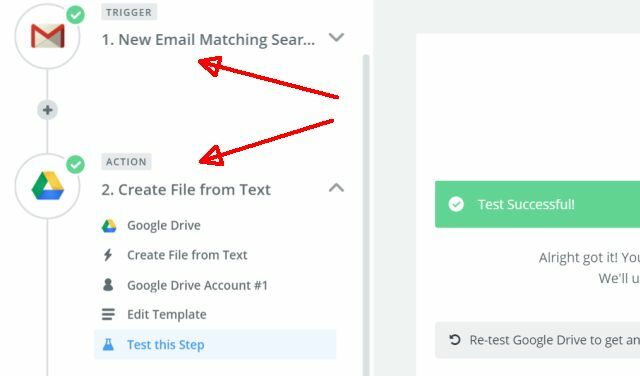
I denne artikkelen vil jeg vise deg noen eksempler på hvorfor dette er så kult.
Hva er en flerstegssapp?
Helt til nå, i IFTTT IFTTT-oppskrifter som hjelper deg å spare pengerIFTTT kan brukes til å gjøre nesten hva som helst, og å spare penger er intet unntak. Her er noen av de beste oppskriftene som hjelper deg å leve mer nøysom. Les mer eller Zapier, hvis du ønsket at to eller tre ting skulle skje på en gang hver gang en innledende handling handlet, måtte du lage to eller tre “oppskrifter” eller “Zaps”. Ikke en fryktelig ting, men slags irriterende, og absolutt ikke effektiv.
Wade Foster, administrerende direktør i Zapier, forklarte det i pressemeldingen som følger:
"Zapiers one-to-one app-automatiseringer har vært og vil fortsette å være verdifulle, men Multi-Step Zaps, med en ubegrenset rekke handlinger, åpner for kraftig automatisering."
Selv om du ikke driver virksomhet, er noen av disse flertrinns-zapsene til personlig bruk virkelig nyttige for personlig bruk.
Opprette en flerstegs-Zap
"Multi-step" -funksjonen er virkelig et tillegg til den vanlige opprettelsesprosessen for Zap, bortsett fra på slutten av hvert trinn, har du muligheten til å klikke på Legg til et trinn lenke slik at du kan legge til flere handlinger.
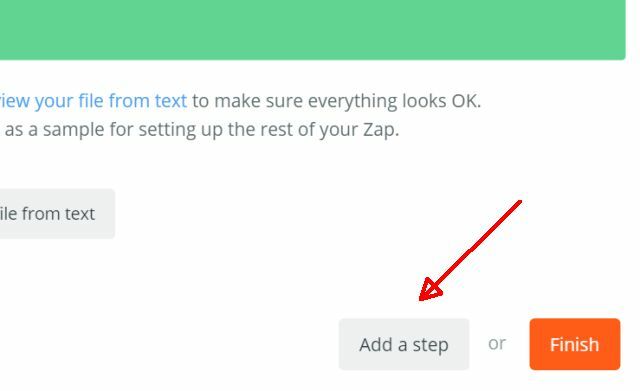
Når listen over handlinger vokser, kan hver nye handling trekke på enten den opprinnelige utløseren eller de påfølgende handlingene du har opprettet.

I eksemplet over var den nye innkommende e-posten en trigger, og det å lage en tekstfil var en tidligere handling. I dette trinnet, oppretting av en ToDoist-oppgave, kan du enten ta data ut av den innkommende e-posten, eller du kan bruke data fra filen du har opprettet.
Når du bygger oppgavelisten din, vises hver oppgave på venstre side av Zapier-skjermen med et nummer ved siden av, og viser trinnsekvensen.
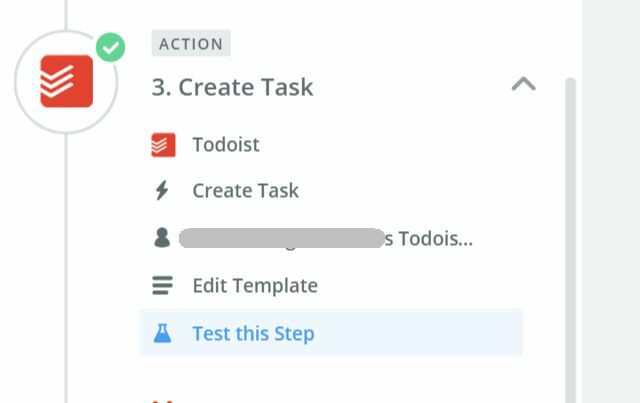
Å bygge en fletrinns Zap er omtrent like enkelt som å lage en ettrinns. Men nå kan du bare fortsette og fortsette og bygge flere trinn i arbeidsflyten.
Når du har kommet i gang med å bygge disse, er det faktisk litt vanedannende drømmer nye arbeidsflyter å automatisere The Awesome Automation Guide for Mac-brukereEnten det er å sortere e-posten din, søke i dokumentene dine eller bygge en spilleliste, vil du bli overrasket over hvor mange oppgaver som kan gjøres automatisk i stedet for manuelt - hvis du bare vet hvordan du kommer i gang. Les mer .
Moderering av bloggkommentarer
La oss for eksempel si at du har det en personlig blogg 5 tips for å starte din personlige blogg [Opinion]Som en og annen personlig blogger har jeg sett mange andre mennesker i blogosfæren som bare vil skrive personlige publikasjoner som ikke akkurat er ment å tjene penger. Jeg liker det, ... Les mer , eller en forretningsblogg 5 hemmeligheter for suksess med blogging av små bedrifterBlogger er gode for å bli kjent med kundene dine, deres bekymringer og interesser, og for å trekke inn mer virksomhet. Men en dårlig utført blogg kan forårsake mer skade enn godt. Les mer , som får ganske mange kommentarer hver dag. Kanskje får du mye spam, så du foretrekker å moderere kommentarene dine. Ville det ikke vært fint hvis det kommer inn en ny kommentar:
- Din oppgaveliste 7 tips for å bedre administrere oppgavelisten dinForårsaker oppgavelisten din mareritt? Kanskje prøver du å få gjort for mye på en gang. Den tar en fornuftig samlet oppgaveliste for en effektiv arbeidsflyt. Vi kan hjelpe. Les mer oppdateres automatisk for å minne deg på å moderere kommentaren
- Et Google-regneark oppdateres automatisk med kommentaren (og en lenke til den), slik at du raskt kan finne og svare på kommentarer
- Et annet Google-regneark blir oppdatert med kommentarforfatterens navn og e-post, og gir deg en voksende samling av e-postadresser for kampanjer senere
Tenk om det hele kunne skje uten at du måtte løfte en finger. Slik gjør du det med Zapier.
Bruk enten WordPress-kommentering eller Disqus-trigger for å hente frem eventuelle nye kommentarer som kommer inn.
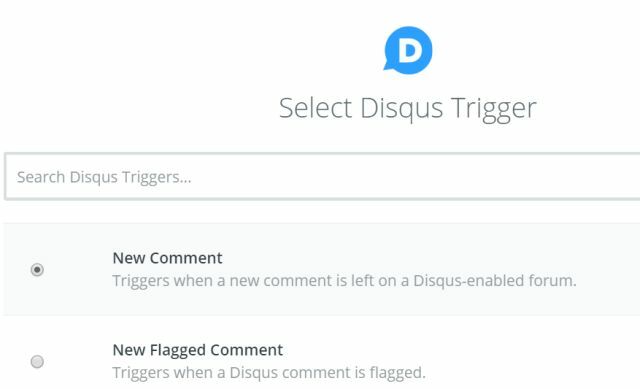
For den første "utløseren" har jeg brukt ToDoist Zap og gått langs Disqus-kommentarens trådtittel, og selve kommentarteksten inn i ToDoist oppgave Automatiser livet og jobben din med Todoist og IFTTTSpill kreativt med ToDoists varslingsfunksjoner, og IFTTTs evne til å oppnå veldig kule automatiseringer med dem. Vi viser deg hvordan du kombinerer de to kreftene produktiviteten din. Les mer tittel og notater.
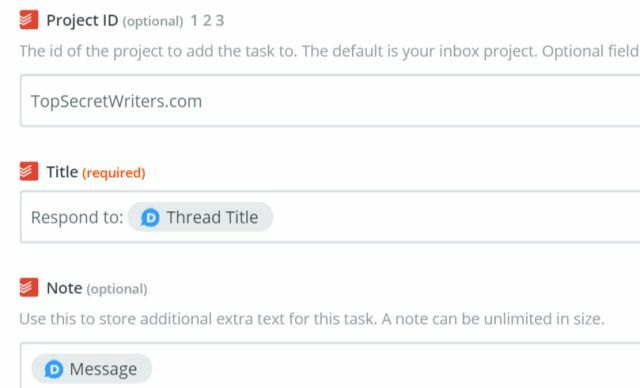
Det er alt som er å lage en ny ToDoist-oppgave for å minne deg på å svare på kommentaren. Men nå vil du logge alle kommentarene slik at du har et sentralt sted å gå gjennom dem alle, inkludert URL-koblinger. Så neste trinn vil være å legge til et Google Spreadsheet Zap, lastet med kommentarens URL, forfatternavn og melding.
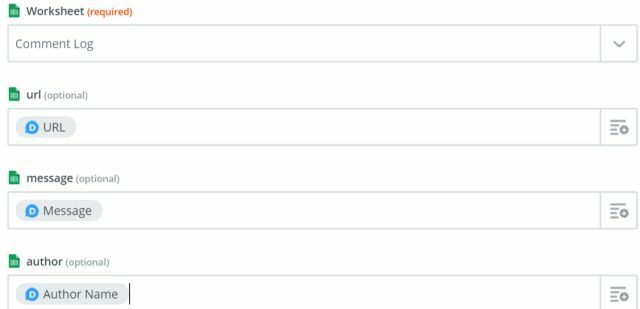
Nå som det er gjort, vil du ta et skritt til for å trekke ut navnet til kommentarforfatteren og e-postadressen deres og legge dem til e-postlisten din Slik sender du personlige masse-e-poster i Outlook med postfusjon Les mer regneark.
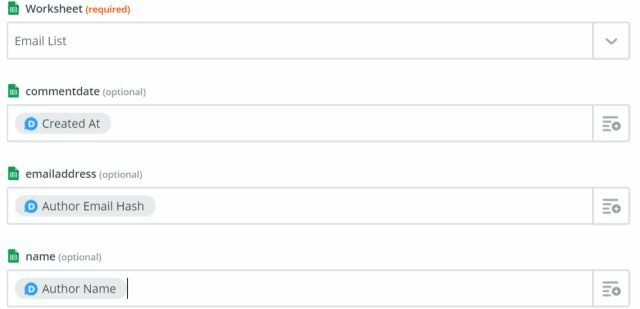
Jobben gjøres nå i tre enkle trinn. Med bare en enkelt innkommende kommentar til bloggen din, tre handlinger vil automatisk skje og du trenger ikke en gang å tenke på det. Bare sjekk oppgavelisten, besøk master-regnearket og klikk på kommentarlenkene for raskt å moderere. Jobben er gjort.
Flertrinns-zaps fra e-post
E-post har alltid vært et kraftig verktøy på Internett, og det vil sannsynligvis ikke endre seg snart. Derfor er innkommende e-post ofte et veldig populært valg for å utløse Zaps.
I eksemplet nedenfor viser jeg deg hvordan jeg planlegger å bruke innkommende Google Analytics e-postvarslingsvarsler Hvordan Google Analytics-varsler kan sende eller sende deg e-post om problemer med nettstedetGoogle Analytics tilbyr en spesiell varslingsfunksjon som sender ut en e-post eller et SMS-varsel når noen hendelser skjer på nettstedet ditt. Å sette dem opp er ikke så komplisert som du tror. Les mer , varsler meg at trafikken på nettstedet mitt er lite, for å utføre alle følgende oppgaver:
- Send e-post til det sosiale teamet mitt for å legge ut tweets og Facebook-innlegg for å øke trafikken på nettstedet
- Send et SMS-varsel til mobilen min, og gi beskjed om at trafikken har falt
- Legg til en oppgave for å skrive noen ekstra blogginnlegg for å øke trafikken.
La oss se på hvor enkelt det er å lage denne arbeidsflyten ved å bruke flertrinns-Zaps.
Først må du konfigurere Gmail-utløseren ved å bruke "Search String" og definere strengen som hva som vil identifisere den innkommende e-posten. I mitt tilfelle er det emnelinjen, "Google Analytics etterretningsvarsel".
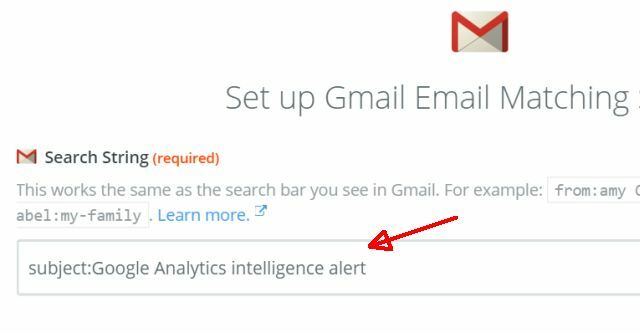
Den enkleste måten å sende en SMS er å bruke “Velg SMS av Zapier” Zap. Å konfigurere dette vil kreve å bekrefte telefonnummeret ditt og skrive inn en bekreftelsesnål, men etter at du har gjort det en gang, er du ferdig.
Deretter kan du velge å la Zap enten ringe telefonen eller sende en SMS.
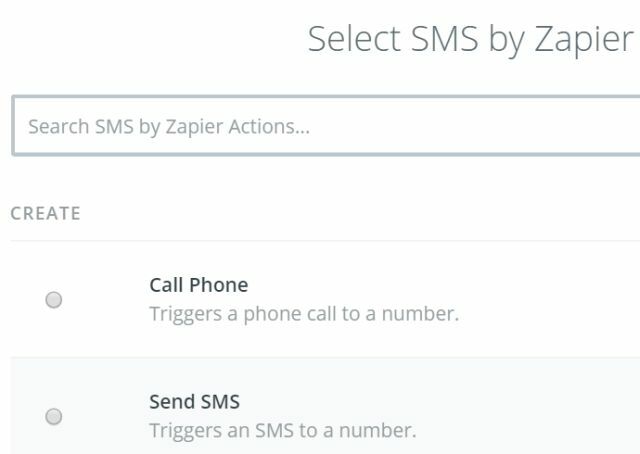
I dette eksemplet har jeg satt opp en SMS for å sende meg en melding med emnelinjen til den e-posten. På denne måten vet jeg nøyaktig når Google Intel-varselet kommer inn.
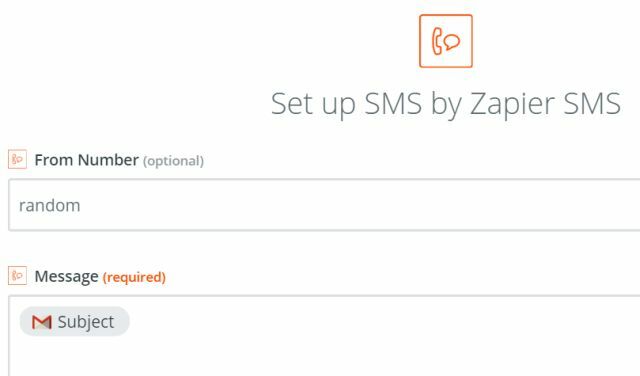
Med det skrittet ut av veien, ved å klikke Legg til trinn går videre til neste Zap. Denne vil være Gmail-varselet til det sosiale teamet. Zapier lar deg enkelt laste inn flere Gmail-kontoer, slik at du kan velge mellom virksomheten din eller den personlige kontoen din, uansett hva du vil sende e-posten fra.
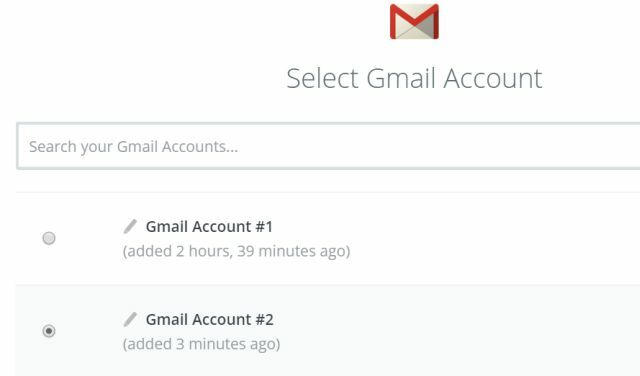
Deretter har jeg lastet emnelinjen til e-posten for sosialt team med emnelinjen for den innkommende Google-e-posten. Så skrev jeg en tilpasset melding til teamet der jeg ba dem sende ut noen ekstra tweets og Facebook-innlegg.
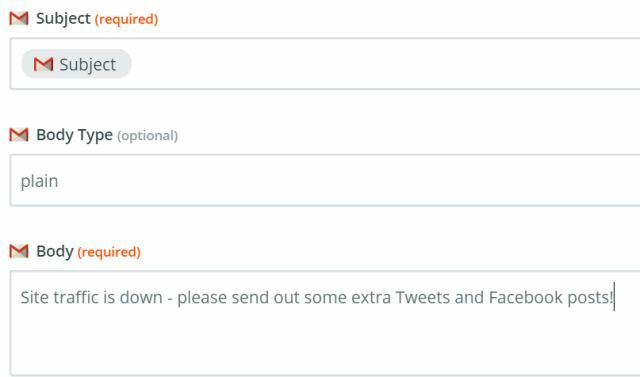
Husk at du bare trenger å konfigurere denne e-posten en gang. Fra nå av vil alle handlingene skje med en gang trigger-hendelsen skjer. I eksemplet over vil en forhåndsskrevet e-post gå til det sosiale teamet mitt, og jeg får et SMS-varsel som ser ut som dette:
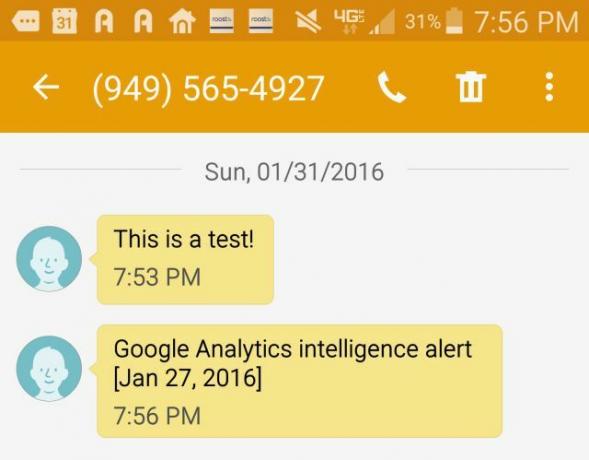
Å effektivisere arbeidsflyten og fjerne menyoppgaver fra din bunke med aktiviteter er hva automatisering handler om Slik automatiserer du Microsoft Office-oppgaver med IFTTT-oppskrifterIFTTT, automatiseringstjenesten som vil fullføre en handling når en annen betingelse er oppfylt, har nå 50 oppgaveoppskrifter for Microsoft Office. Vi viser deg hvordan det fungerer og tilbyr et utvalg av oppskrifter. Les mer . Men nå med flertrinns-Zap kan du konfigurere hele arbeidsflyter inkludert så mange trinn du vil, uten å måtte kaste bort tid på å lage flere individuelle trigger-action-par. Det er en virkelig forbedring av måten ting har vært frem til nå.
La oss se på et eksempel til.
Utløse en arbeidsflyt av slake kommentarer
Et økende antall selskaper i disse dager bruker Slack som et kommunikasjonsverktøy for ansatte. Hvis du har noe ansvar for å følge med på samtaler i en bestemt Slack-seksjon, vil du vite når noe viktig skjer der.
Zapier er integrert med Slack Den ultimate måten å få slakt arbeid med dine favorittjenesterI tillegg til kommunikasjon er det mange måter å bringe informasjon inn i Slack, men det er få integrasjoner som lar deg kontrollere eksterne tjenester innenfra Slack - til nå. Les mer , og du kan utløse hele flerstegs arbeidsflyter hver gang noen legger ut på en bestemt kanal.
Slik ser Slack-utløseren ut.
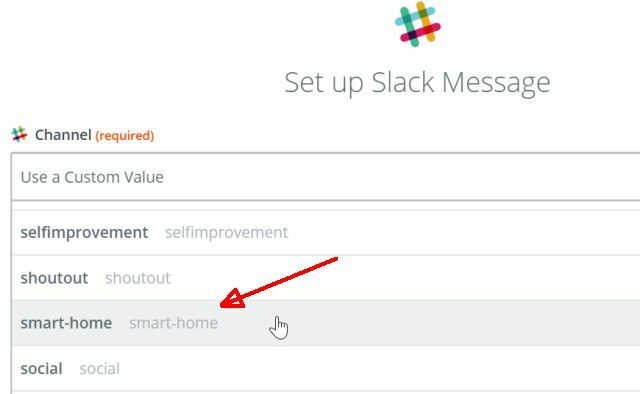
Velg bare fra kanalen du vil overvåke, og hver gang et nytt innlegg går til den kanalen, vil arbeidsflyten din bli utløst.
Mitt første trinn i arbeidsflyten er å få en SMS med kommentaren personen sendte til kanalen. Nok en gang er det bare å bruke SMS fra Zapier Zap, og lage SMS-meldingen ved hjelp av elementer fra Slack-triggeren.
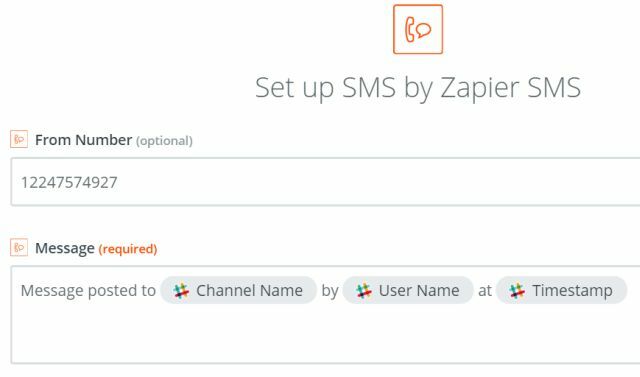
I mitt tilfelle inkluderte jeg navnet på kanalen, personen som la ut innlegg og tidsstempel for meldingen. Dette skyldes at det ikke er veldig viktig hva meldingen er, jeg trenger bare å vite at noen har lagt ut, så jeg bør sjekke kanalen bedre og se om det er behov for et svar.
Det fine med dette er at jeg ikke trenger å overvåke de viktige delene mine hele dagen. Jeg trenger faktisk ikke overvåke det i det hele tatt, fordi Zapier gjør overvåkingen for meg.
Men SMS-trinnet er ikke nok. Jeg vil også ha en e-postlogg over alle innleggene som har gått inn i min viktige kanal. Så neste trinn er en Gmail Zap.
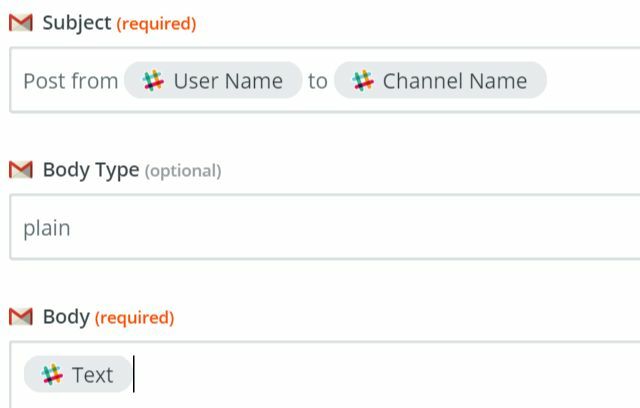
Jeg har fått emnet til å inkludere innlegget forfatterens navn og kanalen, og e-postdelen inneholder teksten til innlegget.
På denne måten trenger jeg faktisk ikke engang å gå til Slack for å lese meldingen og bestemme om den er viktig. Jeg kan bare skanne e-postene mine og se hva folk har lagt ut. Hvis det er noe følsomt, vet jeg å logge inn på Slack og svare umiddelbart.
Den største saken jeg har er å glemme å gå for å ta vare på spørsmål eller bekymringer i de viktige kanalene mine. En måte å hjelpe med dette på er å legge enda et trinn til denne arbeidsflyten, som legger til en ny oppgave i oppgavelisten min for å huske å svare på det innlegget.
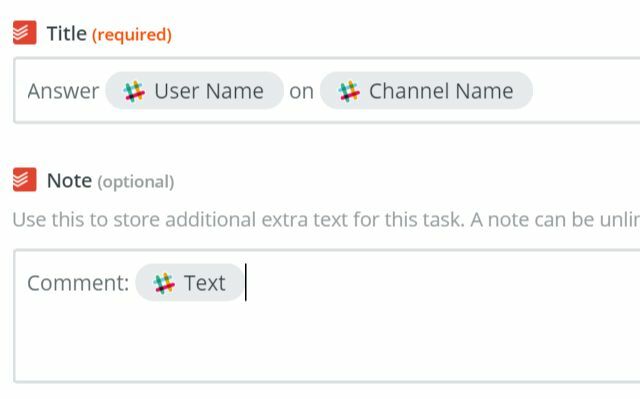
Oppgaven er å “svare” på brukeren i den spesifiserte kanalen. Notatene til oppgaven inkluderer selve kommentaren.
Automatiser arbeidsflyten din slik at du kan jobbe mindre
Det fine med tjenester som Zapier og IFTTT er ikke bare at det er kult å få ting til å skje sine egne - det er faktisk slik at du kan forenkle livet ditt sterkt ved å bekymre deg mindre for det lille tingene. Det er fint å vite at du aldri glemmer noe igjen, fordi du har fått datamaskinen til å håndtere det for deg.
Disse tjenestene blir bare bedre, og listen over verktøy og apper som du kan integrere fortsetter å vokse - inkludert smarte hjem produkter Fremtidig bevising av ditt smarte hjem for Apple HomeKit-kompatibilitet Les mer , mobile enheter og alle slags online tjenester 12 Produktivitetsutvidelser som holder deg fokusert på dyp arbeidDet er vanskelig å fokusere. Du trenger ekstra hjelp for å begrense din online tid for å komme tilbake på jobb eller komme ut av huset for noe moro. Vi har verktøyene for deg. Les mer . Hvis du aldri har bygget en Zap-automatisering, er det sannsynligvis en ganske god tid å starte.
Prøv flertrinns-zappene og la oss få vite hva du synes. Er det enkelt å bruke? Hva slags kreativ automatisering kan du komme på? La oss idédukke noen få i kommentarfeltet nedenfor!
Nevodka via Shutterstock
Ryan har en BSc-grad i elektroteknikk. Han har jobbet 13 år innen automatisering, 5 år innen IT, og er nå en applikasjonsingeniør. Han var tidligere administrerende redaktør for MakeUseOf, han snakket på nasjonale konferanser om datavisualisering og har blitt omtalt på nasjonal TV og radio.


